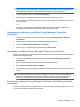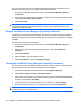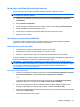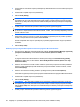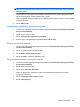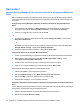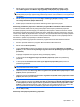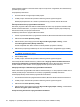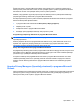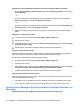ProtectTools (select models only) - Windows 7
4. Unesite jednu ili više adresa e-pošte primatelja koje želite dodati kao Trusted Contacts (Provjereni
kontakti).
5. Uredite tekst i napišite svoje ime (neobavezno).
6. Kliknite Send (Pošalji).
NAPOMENA: Ako niste dobili certifikat Privacy Managera (Upravitelj privatnosti), poruka vas
obavještava da ga morate imati kako biste poslali zahtjev Trusted Contact (Provjereni kontakt).
Kliknite OK (U redu) kako biste pokrenuli Certificate Request Wizard (Čarobnjak za zahtijevanje
certifikata).
7. Prođite provjeru autentičnosti uporabom odabranog načina sigurnosne prijave.
NAPOMENA: Kada primatelj koji je naveden u pouzdanim kontaktima primi poruku e-pošte, mora
je otvoriti te u donjem desnom kutu kliknuti Prihvati, a zatim, nakon otvaranja dijaloškog okvira za
potvrdu, kliknuti U redu.
8.
Kada primite odgovor na poruku e-pošte od primatelja koji prihvaća poziv da postane pouzdani
kontakt, u donjem desnom kutu poruke kliknite Prihvati.
Otvara se dijaloški okvir kojim se potvrđuje da je primatelj uspješno dodan na popis pouzdanih
kontakata.
9. Kliknite OK (U redu).
Dodavanje provjerenog kontakta uporabom adresara programa Microsoft Outlook
1. Otvorite Privacy Manager (Upravitelj privatnosti), kliknite Trusted Contacts Manager (Upravitelj
provjerenim kontaktima), a zatim kliknite Invite Contacts (Pozovi kontakte).
– ili –
U programu Microsoft Outlook kliknite na strelicu prema dolje pored Send Securely (Pošalji
sigurno) na alatnoj traci, a zatim kliknite Invite All My Outlook Contacts (Pozovi sve moje
Outlook kontakte).
2. Kada se otvori stranica “Trusted Contact Invitation” (Pozivnica provjerenom kontaktu) odaberite
adrese e-pošte primatelja koje želite dodati kao provjerene kontakte Trusted Contacts, a zatim
kliknite Next (Dalje).
3. Kada se otvori stranica “Sending Invitation” (Pošalji pozivnicu) kliknite Finish (Završi).
Automatski se generira poruka e-pošte s popisom odabranih adresa iz programa Microsoft Outlook.
4. Uredite tekst i napišite svoje ime (neobavezno).
5. Kliknite Send (Pošalji).
NAPOMENA: Ako niste dobili certifikat Privacy Managera (Upravitelj privatnosti), poruka vas
obavještava da ga morate imati kako biste poslali zahtjev Trusted Contact (Provjereni kontakt).
Kliknite OK (U redu) kako biste pokrenuli Certificate Request Wizard (Čarobnjak za zahtijevanje
certifikata).
6. Prođite provjeru autentičnosti uporabom odabranog načina sigurnosne prijave.
38 Poglavlje 4 Upravitelj zaštite privatnosti za HP ProtectTools (samo odabrani modeli)